对于查询条件比较多的报表,有时并不需要设置或修改每一个查询字段的条件值,这时如果能够在一条共用的条件值输入框中修改其条件值,就能够对需要修改条件值的查询字段的数据进行过滤,并且可以在只显示共用条件值输入框的查询模块和显示全部查询条件的查询模块间随意切换。快速查询设置就是为解决这个问题而产生的。
一、报表实例
制作下图所示的“产品快速查询表”,设置客户名称、销售类型、产品名称、城市为快速查询字段。
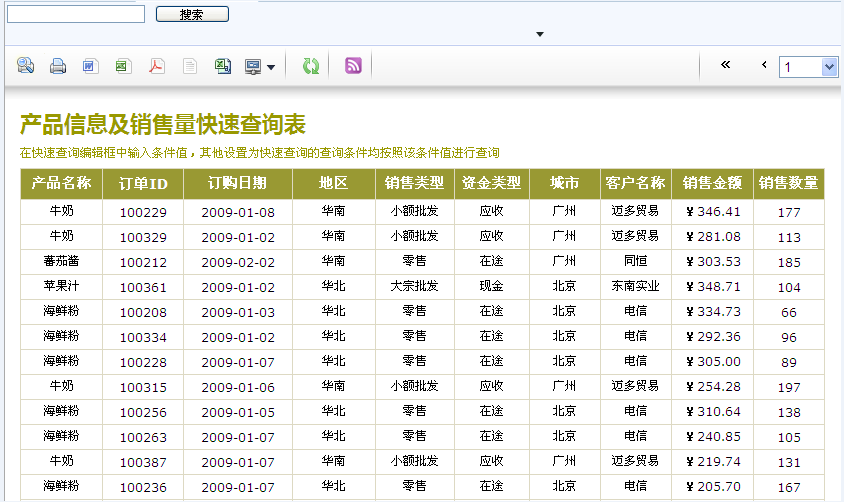
二、设计过程
第1步:新建报表
引用数据集demo_销售数据
第2步:编辑报表

报表为典型的网格式报表,第一列“产品名称”为列表,其它字段均为取值,“订购日期”的显示格式为yy年MM月dd日,“销售金额”的显示格式为¥#.00。
设置快速查询字段
1. 点击快速工具栏上的  弹出“通用查询”设计页面。
弹出“通用查询”设计页面。
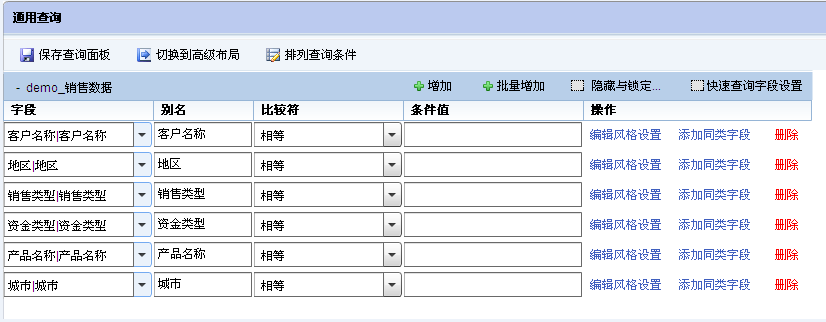
2. 点击【快速查询字段设置】按钮,在弹出的对话框中勾选快速查询字段,【确定】生效。
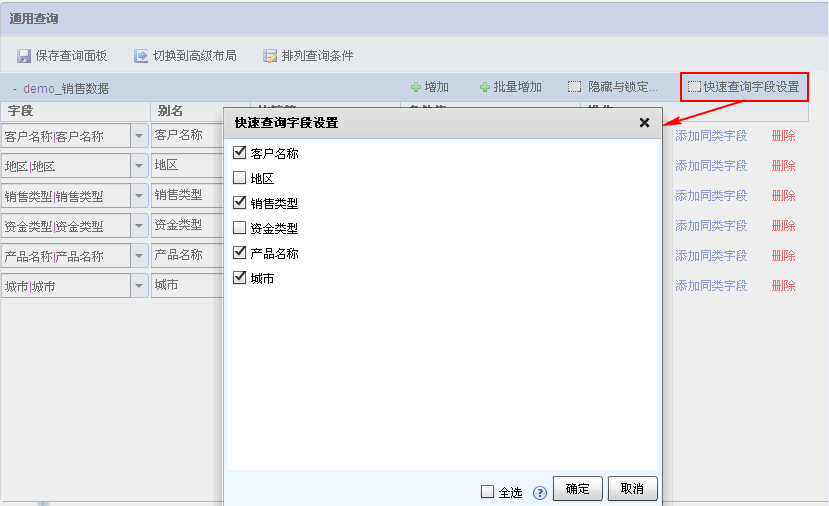
3. 保存查询面板
第3步:保存预览
将此报表保存为“产品快速查询表”。预览结果如下图所示:
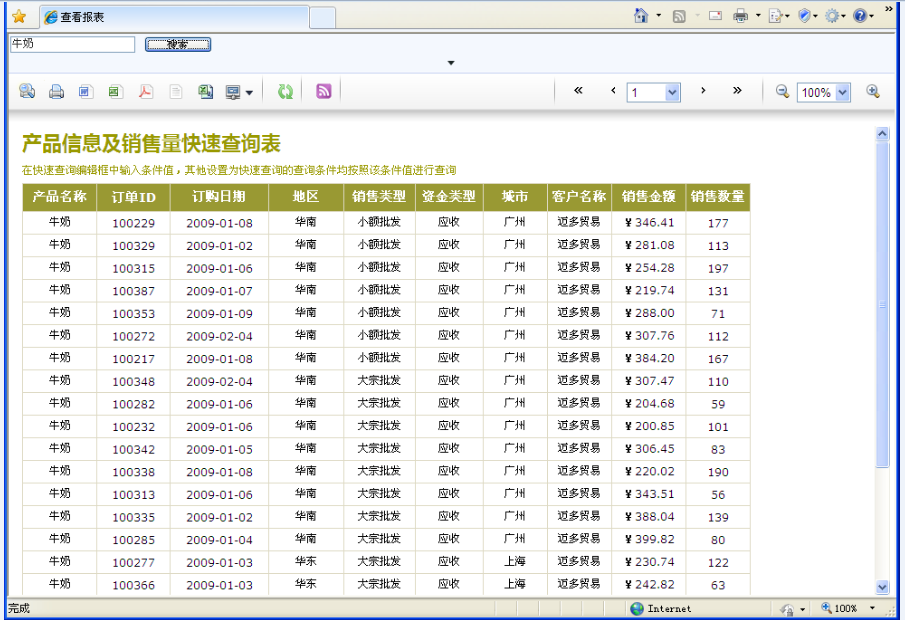
查询模板折叠时的效果如上图,在快速查询的输入框中输入快速查询字段的数据作为条件值,单击【搜索】按钮,输入的条件值将被传入报表;如果输入没有设置成快速查询字段的数据,单击【搜索】按钮报表不会有变化。
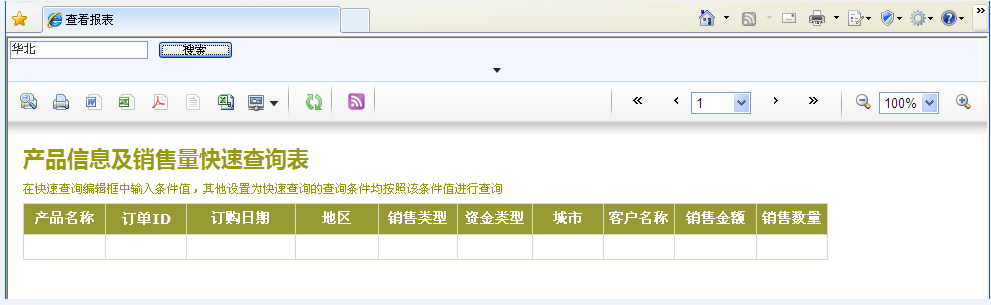
查询模板展开时的效果如下,此时可以在单独的查询条件的输入框中设置条件值,单击【查询】按钮查询;也可以在快速查询的输入框中输入快速查询字段的数据作为条件值,单击【搜索】按钮查询。
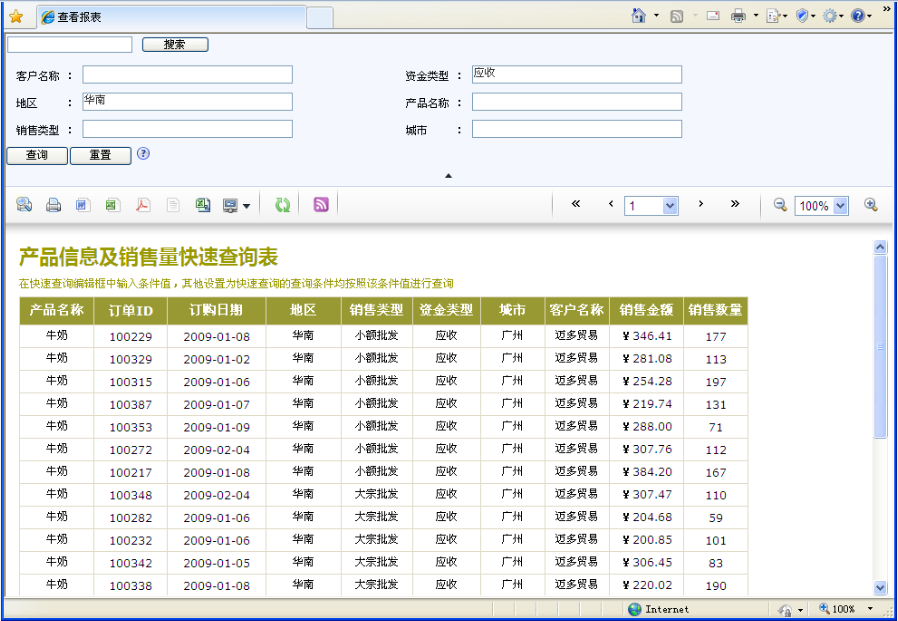
三、小结
快速查询字段设置
单击【快速查询字段设置】按钮,弹出当前已设置好的查询条件,勾选能够使用快速查询被查询到的字段。若勾选【全选】按钮,所有字段被勾选上,代表当前所有字段都能够通过快速查询查询到。
设置快速查询后,查询模板可以展开,也可以折叠。查询模板折叠时,在快速查询的输入框中输入快速查询字段的数据作为条件值,单击【搜索】按钮,输入的条件值将被传入报表;如果输入没有设置成快速查询字段的数据,单击【搜索】按钮报表不会有变化。查询模板展开时,可以在单独的查询条件的输入框中设置条件值,单击【查询】按钮查询;也可以在快速查询的输入框中输入快速查询字段的数据作为条件值,单击【搜索】按钮查询。